WPS(表格)在excel中如何生成整数随机数
1、首先,使用WPS打开需要编辑的excel文件。
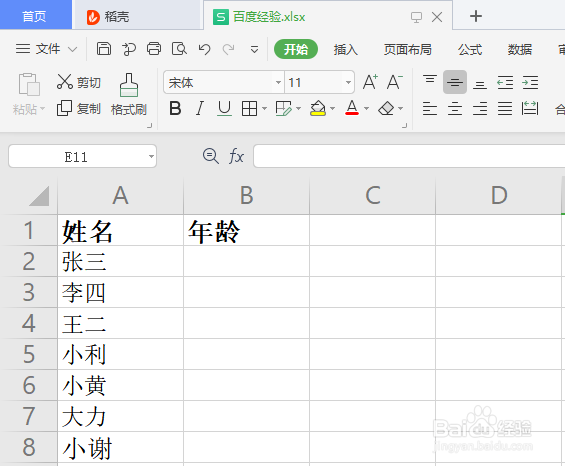
2、然后,将光标定位到需要添加随机数区域的起始位。

3、接着,将任务栏定位到【公式】,并选择“插入函数”选项。

4、在弹出的对话框中,输入“randbetween”进行搜索,并点击确定。
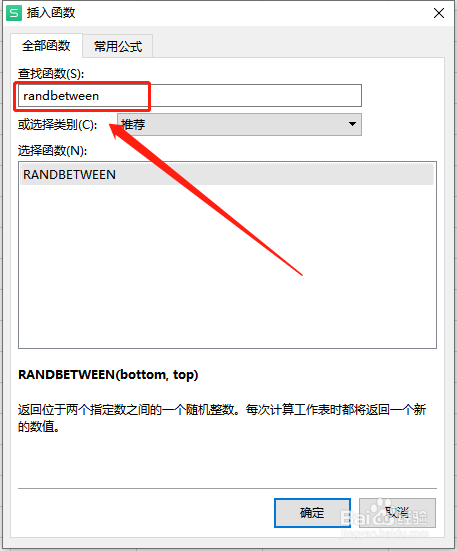
5、之后,输入随机数的最大值和最小值,并点击确定。
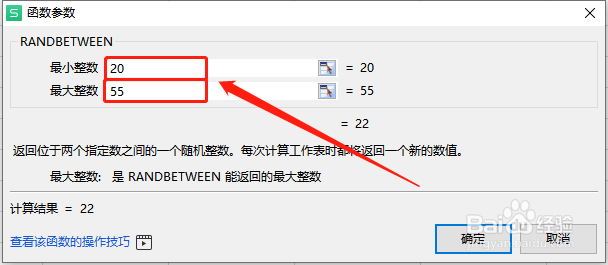
6、最后,我们将鼠标移到起始单元格的右下角,将出现“+”时,按着鼠标左键向下拖动。这样会将整数随机数应用到其他单元格。

7、这样,整数随机数就已经制作完成了。
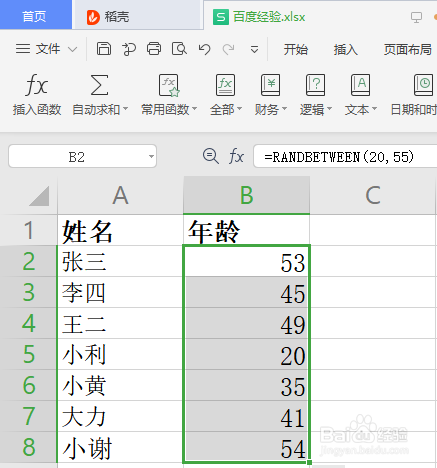
声明:本网站引用、摘录或转载内容仅供网站访问者交流或参考,不代表本站立场,如存在版权或非法内容,请联系站长删除,联系邮箱:site.kefu@qq.com。
阅读量:178
阅读量:143
阅读量:149
阅读量:28
阅读量:108